Curso
Ao aplicar a formatação condicional às tabelas dinâmicas, você agrega valor à nossa análise de dados, destacando visualmente os pontos de dados mais críticos e melhorando a legibilidade dessas tabelas.
Neste tutorial, aprenderemos dois métodos para aplicar a formatação condicional a tabelas dinâmicas no Excel. Também listaremos algumas nuances e possíveis problemas que você deve ter em mente e como lidar com eles.
Se você precisa de uma revisão rápida dos conceitos básicos do Excel, nosso curso Introdução ao Excel pode ser um recurso útil para você.
Como aplicar a formatação condicional a tabelas dinâmicas
Há dois métodos para aplicar a formatação condicional a tabelas dinâmicas no Excel:
- Escolher entre os tipos e formatos de regras predefinidos
- Usando um gerenciador de regras dedicado.
Ambos os métodos começam com:
- Selecionando uma das células às quais você deseja aplicar a formatação condicional,
- Abrindo o Início na faixa de opções do Excel
- Clicando no botão Formatação condicional você pode clicar no botão Formatação condicional.
O primeiro método é mais intuitivo e oferece formatos predefinidos para cada regra. O segundo método é um pouco mais personalizável e permite que você acesse todas as opções, configurações e regras já criadas em um só lugar.
Para que você possa praticar os dois métodos, neste tutorial, trabalharemos com a tabela dinâmica abaixo com base na tabela de origem da Kaggle -Hábitos de gastos com cartão de créditona Índia:
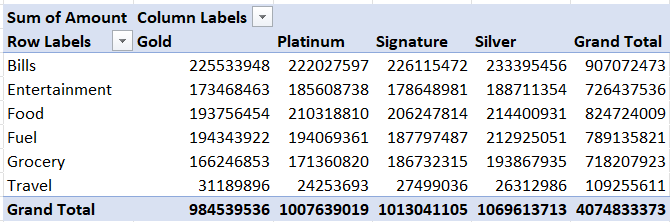
Método 1: Usando o ícone de formatação da tabela dinâmica
Vamos ver como implementar o primeiro método: escolher entre os tipos de regras, regras e formatos predefinidos.
- Selecione uma das células de interesse em sua tabela dinâmica.
- Abrir o Início na faixa de opções do Excel.
- Clique no botão Formatação condicional para que você possa ver o que está acontecendo.
- Escolha as opções predefinidas:
- Selecione um dos tipos de regra em negrito.
- Siga as etapas que aparecem para selecionar uma regra e um formato.
- Clique em Opções de formatação que aparece à direita da célula.
Você pode personalizar itens como o tipo de regra, a condição (por exemplo, maior que ou superior a 10), a cor da fonte, a cor de preenchimento da célula, a formatação de números e até mesmo conjuntos de ícones.
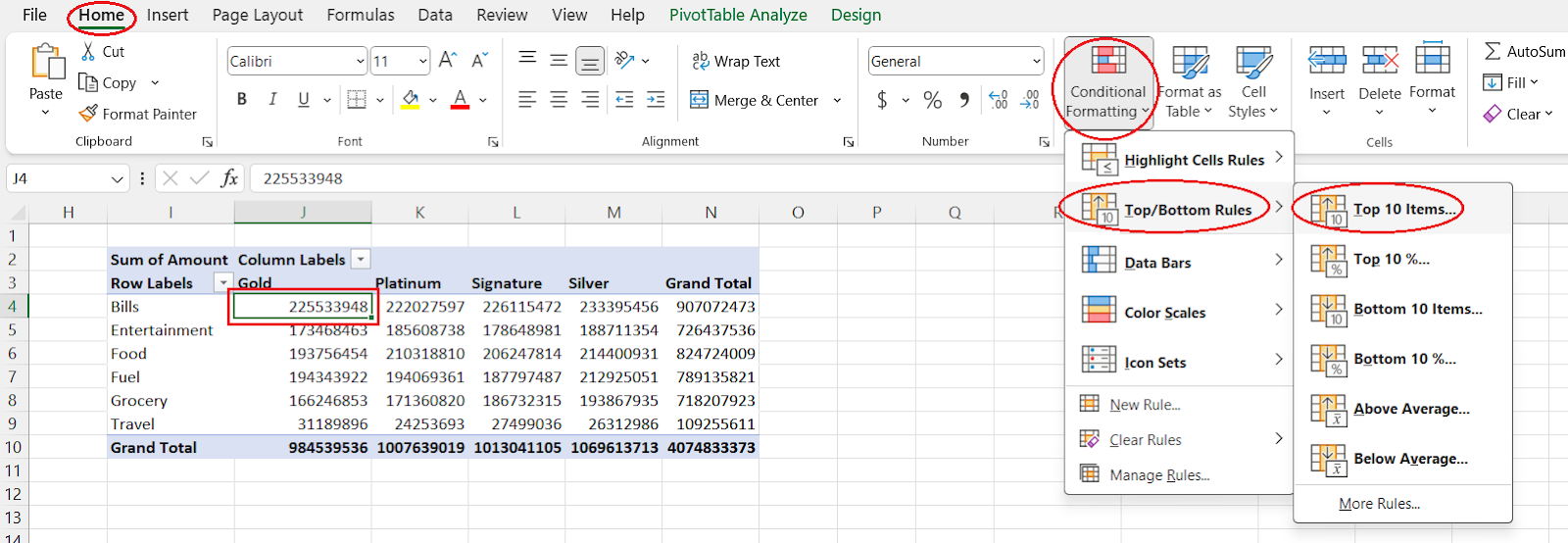
Escolher entre as regras de formatação condicional predefinidas. Imagem do autor
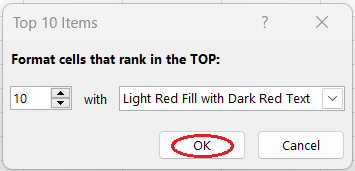
Escolhendo entre os formatos predefinidos. Imagem do autor
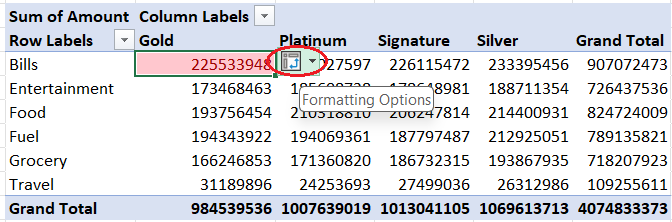
Abrir as opções de formatação. Imagem do autor
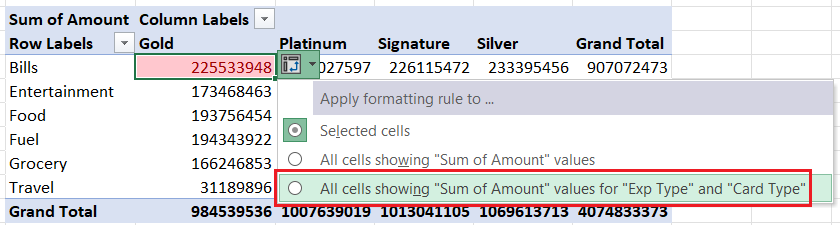
Expandir uma regra de formatação condicional para todas as células. Imagem do autor
Método 2: Usando o gerenciador de regras de formatação condicional
Agora, vamos praticar a aplicação da formatação condicional à nossa tabela dinâmica usando o segundo método: definir um tipo de regra, uma regra e um formato em um gerenciador de regras dedicado.
- Selecione uma das células de interesse em sua tabela dinâmica.
- Abrir o Início na faixa de opções do Excel.
- Clique no botão Formatação condicional para que você possa ver o que está acontecendo.
- Use um gerenciador de regras dedicado:
- Selecionar Gerenciar regras.
- Clique no botão Nova regra para que você possa se beneficiar.
- Selecione a terceira opção para a seção Aplicar regra a: seção.
- Selecione um tipo de regra.
- Definir manualmente o formato.
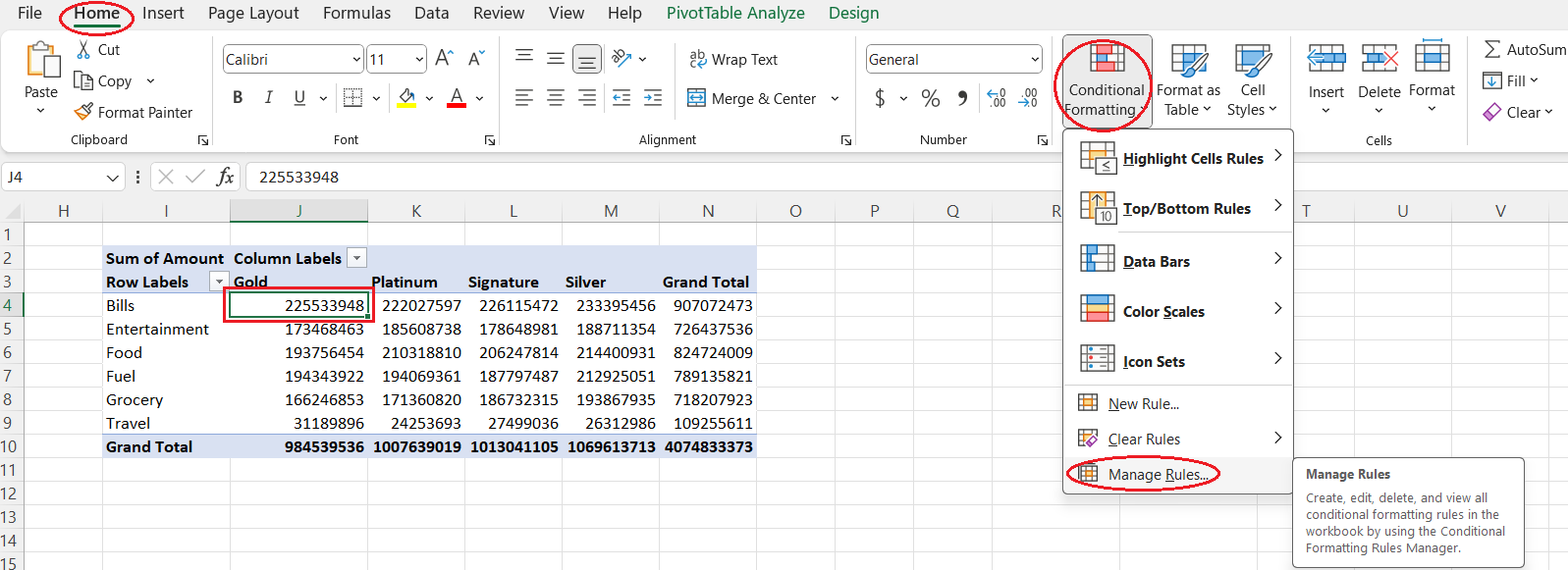
Abrir o Gerenciador de regras de formatação condicional. Imagem do autor
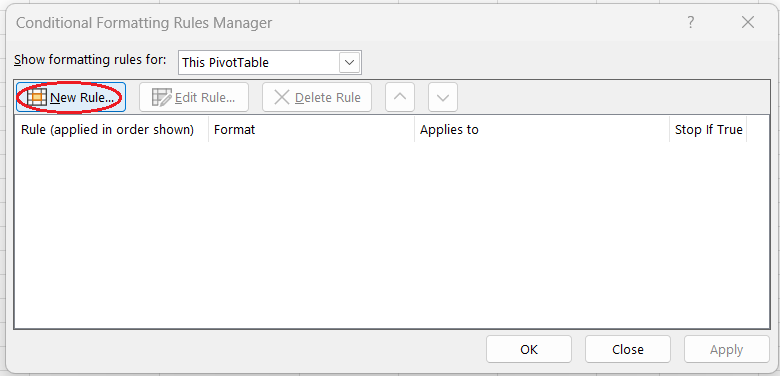
Criando uma nova regra no Gerenciador de regras de formatação condicional. Imagem do autor
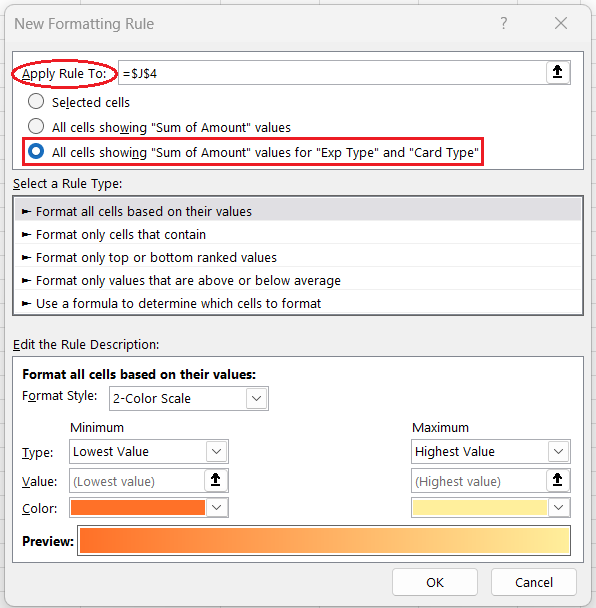
Expandir uma regra de formatação condicional para todas as células. Imagem do autor
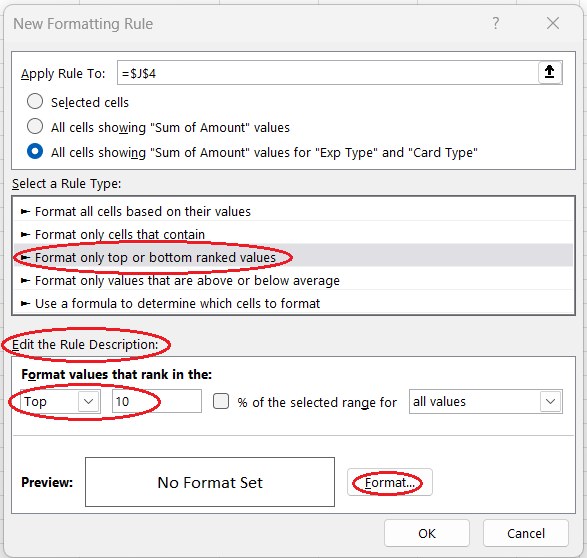
Selecionando um tipo de regra, criando uma regra e abrindo o construtor de formato. Imagem do autor
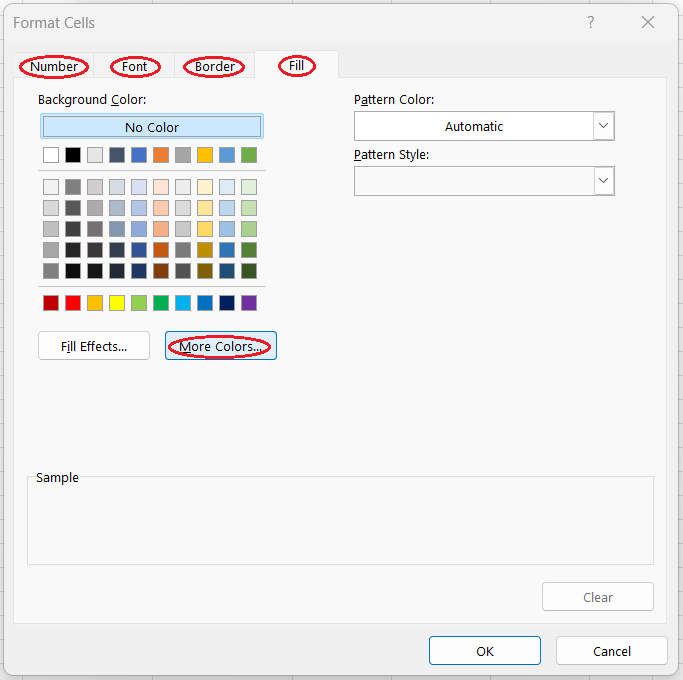
Detalhes do formato de configuração. Imagem do autor
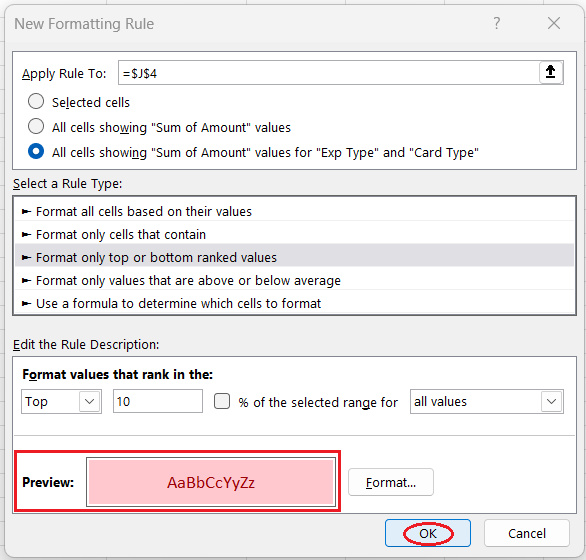
Confirmação da criação de uma nova regra. Imagem do autor
Coisas que você deve ter em mente
- A formatação condicional é aplicada diretamente à tabela dinâmica. Não precisamos aplicar nenhuma formatação condicional à tabela original do Excel na qual nossa tabela dinâmica se baseia.
- Se você alterar alguma coisa na tabela subjacente, será necessário atualizar a tabela dinâmica para garantir que a formatação condicional seja aplicada a ela.
- As regras de formatação condicional permanecem válidas e funcionam como esperado depois que você reorganiza o layout da tabela dinâmica ou aplica filtros ou segmentações.
- A formatação condicional será perdida se você remover da tabela dinâmica qualquer um dos campos aos quais essa formatação foi aplicada.
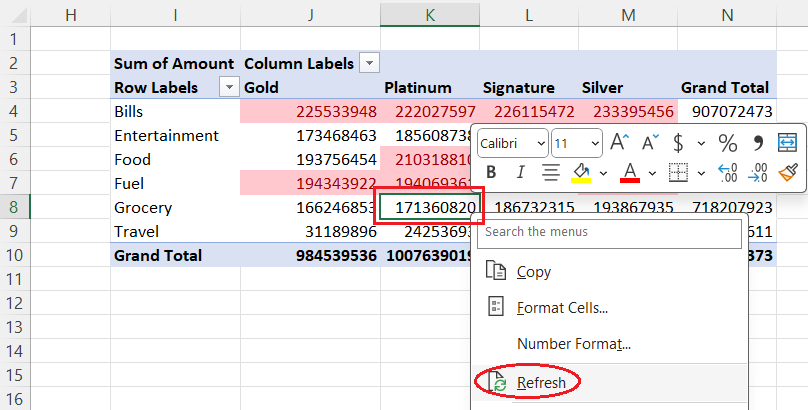
Atualizando uma tabela dinâmica com formatação condicional depois de atualizar a tabela de origem. Imagem do autor
Conclusão
Agora é a sua vez de praticar e experimentar diferentes técnicas de formatação condicional que podem funcionar melhor em outros casos. Nosso curso Análise de dados em Excel é um ótimo lugar para você continuar a dominar suas habilidades.

Cientista de Dados Certificado pela IBM (2020), anteriormente Geólogo de Petróleo/Geomodelador de campos de petróleo e gás em todo o mundo com mais de 12 anos de experiência de trabalho internacional. Você é proficiente em Python, R e SQL. Áreas de especialização: limpeza de dados, manipulação de dados, visualização de dados, análise de dados, modelagem de dados, estatística, storytelling, machine learning. Ampla experiência no gerenciamento de comunidades de ciência de dados e na redação/revisão de artigos e tutoriais sobre ciência de dados e tópicos de carreira.

